
William Charles
0
1588
455
 En un artículo reciente de MakeUseOf, Time Machine de Apple figuraba como una de las principales aplicaciones gratuitas para usuarios de Mac. No solo es gratis, sino que es probablemente uno de los mejores y más fáciles métodos para hacer una copia de seguridad de los datos en tu Mac.
En un artículo reciente de MakeUseOf, Time Machine de Apple figuraba como una de las principales aplicaciones gratuitas para usuarios de Mac. No solo es gratis, sino que es probablemente uno de los mejores y más fáciles métodos para hacer una copia de seguridad de los datos en tu Mac.
Mientras que la última herramienta de copia de seguridad gratuita para Mac Backup es una aplicación como Carbon Copy Cloner Carbon Copy Cloner: una utilidad de copia de seguridad gratuita y potente (Mac) Carbon Copy Cloner: una utilidad de copia de seguridad gratuita y potente (Mac), Apple Time Machine viene instalada con Mac OS X Leopard y Snow Leopard. Apple ha hecho que configurar Time Machine sea tan fácil como freír dos huevos en una sartén. Así que hay poca excusa para no configurarlo.
Cuando conecte una unidad externa grande a su Mac, se le preguntará si desea configurar Time Machine para que se ejecute en esa unidad. A partir de ahí, lo llevará a través del proceso de configuración.
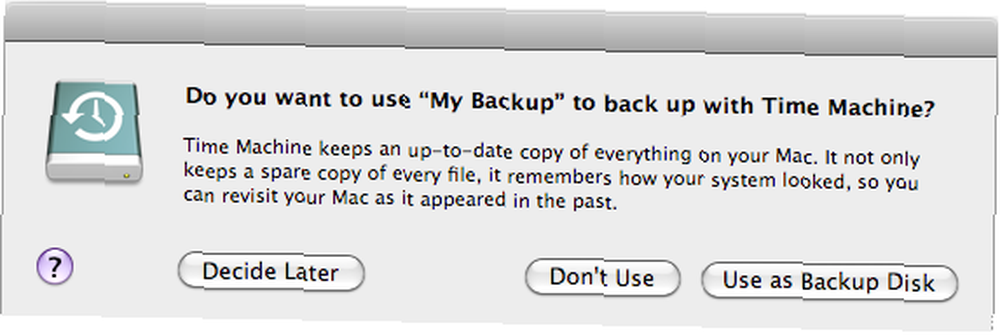
Aunque Time Machine es bastante fácil de configurar, el propósito de este artículo es dirigirlo a otros recursos que lo ayudarán a comprender varios problemas y otra información que puede necesitar saber para que Time Machine se ejecute de manera efectiva en su Mac.
Time Machine 101
El primer lugar para buscar es la fuente misma. Consulte el documento Mac 101 de Apple en Time Machine. Incluye un resumen de cómo configurar Time Machine, cómo configurar las preferencias, cómo seleccionar y restaurar archivos desde la aplicación y cómo transferir su disco duro actual a un nuevo disco duro. Las instrucciones son muy claras y concisas..
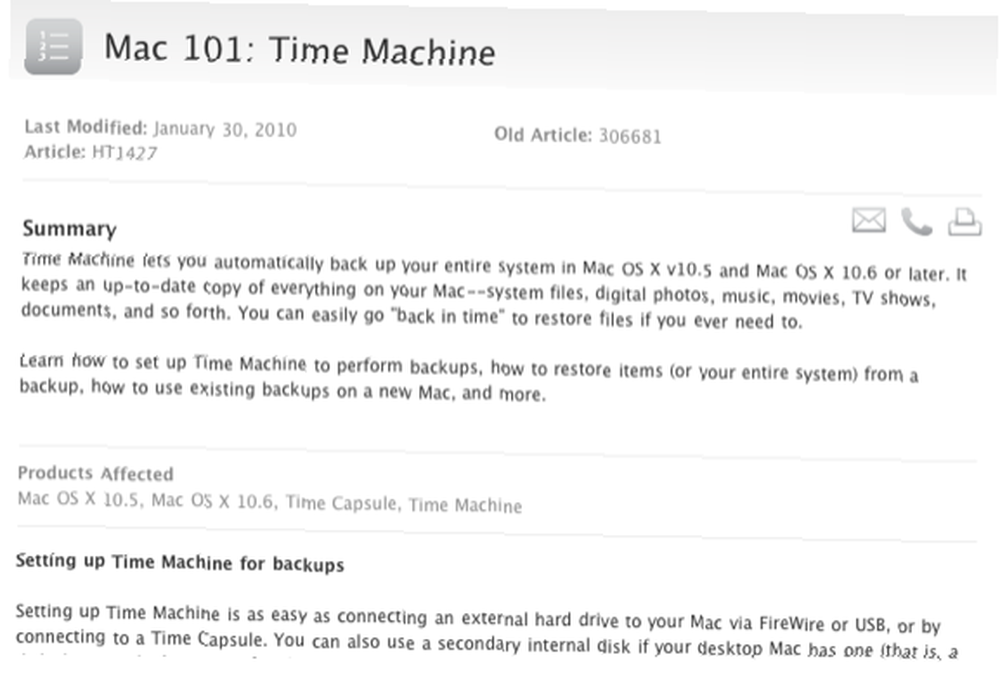
Video de Apple Time Machine
No pude localizar el video original sobre Time Machine en el sitio de Apple, pero aquí hay una copia en YouTube. Aunque no le dice cómo solucionar problemas del programa, le brinda una introducción a sus capacidades.
Solución de problemas de Time Machine
En su mayor parte, Apple Time Machine debería funcionar bien en una Mac y un disco externo que funcionen bien. Pero al igual que con otros programas de computadora, a menudo habrá ocasiones en las que necesite solucionar problemas con la aplicación, o cuando tenga necesidades particulares más allá de una configuración básica de Mac.
El panel de discusión de Apple incluye dos documentos muy buenos, uno para preguntas frecuentes y otro para resolver problemas.
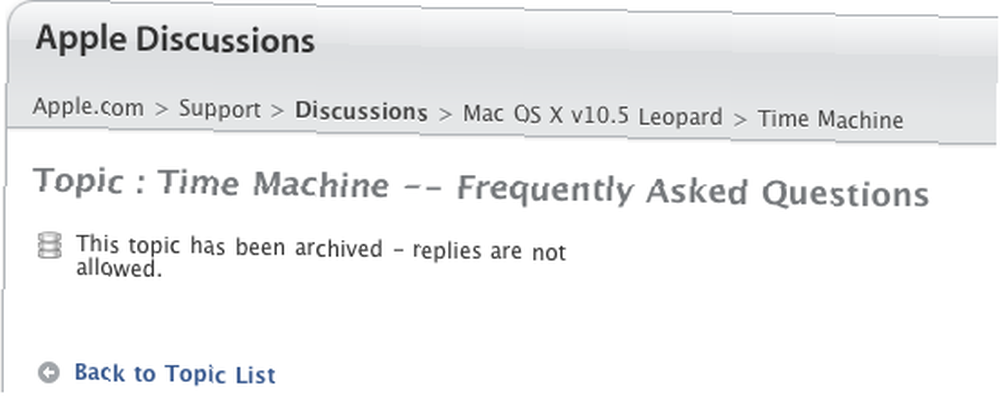
El documento de preguntas frecuentes cubre una lista de 25 preguntas, como “¿Qué tamaño de disco necesito para Time Machine??”?? a “¿Cómo restauro todo mi sistema??”?? Aunque el documento es extenso, debe consultarlo antes de hacer una pregunta similar en el panel de discusión.

Del mismo modo, el documento de Solución de problemas incluye soluciones para problemas relacionados con fallas en las copias de seguridad, cuando Seleccionar disco el botón no funciona y varios mensajes de error.
Estos documentos también lo vinculan a útiles recursos gratuitos de terceros que funcionan con Time Machine, como una aplicación llamada Rastreador de tiempo, que muestra la mayoría de los archivos guardados por TM para cada copia de seguridad (excluyendo algunos archivos ocultos / del sistema, etc.).
Si desea hacer una copia de seguridad de varias computadoras con Time Machine, el escritor Joe Kissell explica cómo hacerlo en este artículo de Macworld.
He estado ejecutando Time Machine durante más de un año y no he tenido demasiados problemas, excepto que ocasionalmente no recuerdo haber reiniciado la unidad externa en la que Time Machine guarda las copias de seguridad. Cuando la unidad no se está ejecutando, por supuesto, Time Machine no puede realizar copias de seguridad y, a veces, no puede notificarle cuando no se realizaron copias de seguridad. Por lo tanto, es importante mantener el ícono de Time Machine ejecutándose en su Mac”˜s barra de menú, por lo que puede verificar para asegurarse de que se ejecuta regularmente.
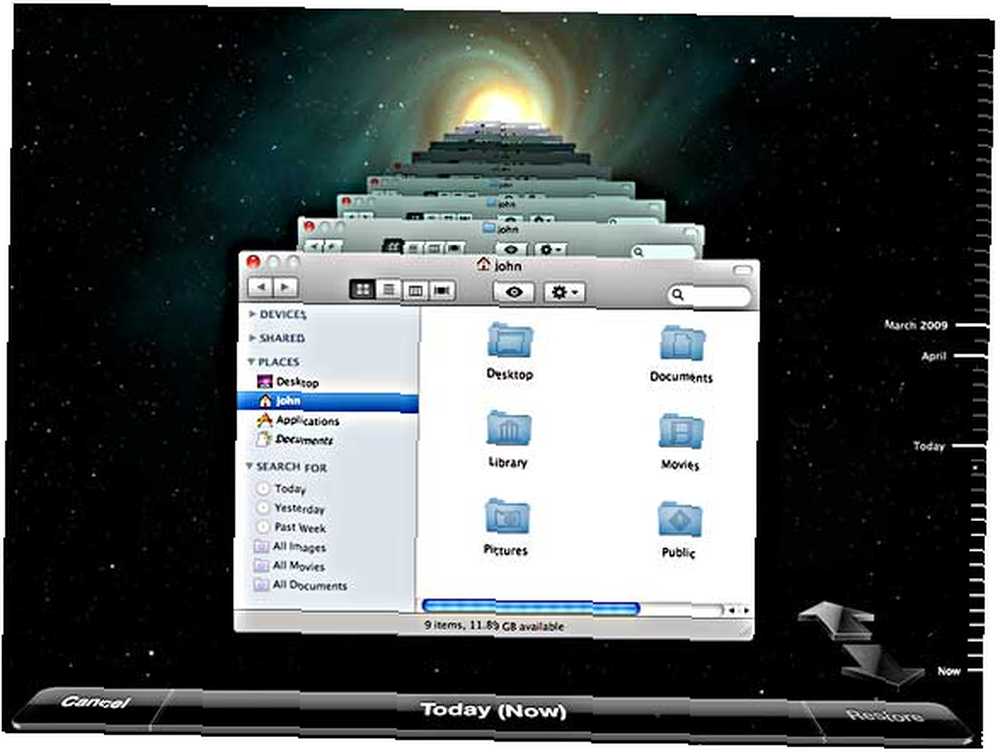
Además, recuerde intentar usar una unidad externa lo suficientemente grande como para incluir algunos de sus archivos multimedia más preciados almacenados en, por ejemplo, iPhoto, iTunes y su carpeta de documentos. La regla siempre es tener una copia de seguridad de los archivos en al menos dos lugares, por lo que una aplicación como Carbon Copy Cloner Carbon Copy Cloner - Una utilidad de copia de seguridad gratuita y potente (Mac) Carbon Copy Cloner - Una utilidad de copia de seguridad gratuita y potente (Mac), que una copia de seguridad de toda su unidad de disco interna es otro recurso esencial.
Háganos saber sobre sus experiencias con Time Machine. ¿Alguna vez has necesitado restaurar archivos de él? ¿Alguna vez te ha fallado? ¿Qué recomendaciones tienes para usarlo??











